
Isi kandungan:
- Pengarang John Day [email protected].
- Public 2024-01-30 11:07.
- Diubah suai terakhir 2025-01-23 15:00.
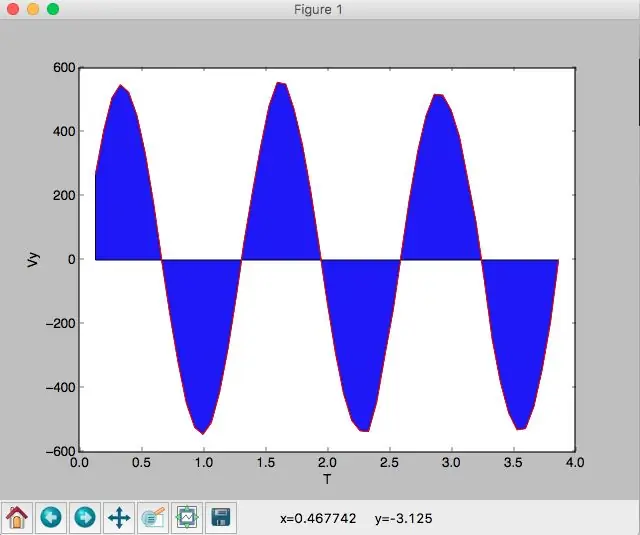
INTRODUCCIÓN
Un problema que vemos frecuente en este tipo de programas es como poder encontrar el área bajo unos datos. En este caso lo que hicimos fue recoger los valores de un seguimiento (sacado con otro programa llamado tracker) en una gráfica de Vy (Velocidad) kontra t (Tiempo). Luego de tener los datos de este seguimiento se incrporan en un código de Python y se ejecuta, produksi yang tidak lengkap dan lebih baik dari yang lain.
Langkah 1: Rancang De Preparación
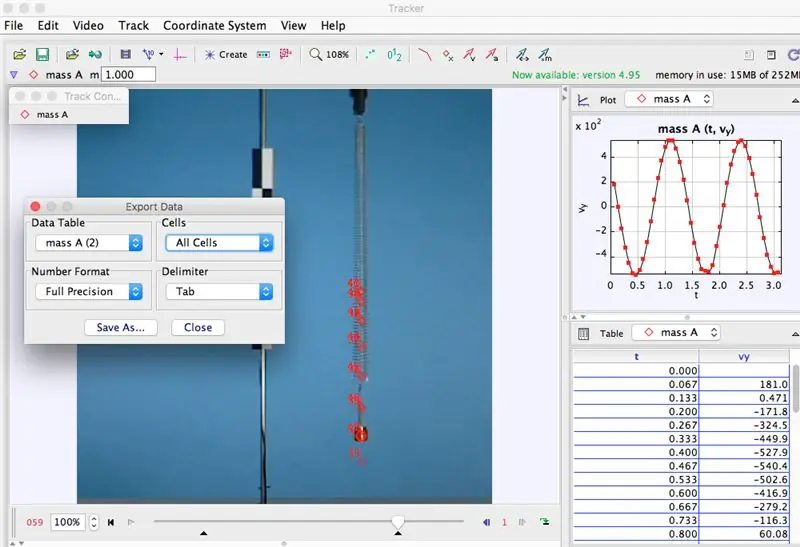
- Lo primero para la ejecución de este programa es descargar los dos sistemas que serán utilizados, los cuales son 1. Tracker y 2. Python
- Segundo, descargar la librería "matplotlib", para luego poderla usar. En el video de abajo podrán ver como se instala esta biblioteca.
Video hecho por: APmonitor.com
Penjejak para descargar
Para descargar python Muat turun Python | Python.org; descargar la versión 2.7.12
- Luego de haber descargado los dos programas y la librería, el siguiente paso es hacer el seguimiento en tracker creando una masa puntual y usar shift para seleccionar hacia donde se dirige la masa, luego tomar los datos de vy contra T y guardarlos como formato textato.
Langkah 2: Ejecución - Primera Fase
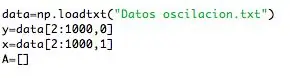
- Luego de haber ejecutado el seguimiento y copiado los datos en formato texto (.txt) se llama a la librería "matplotlib".
- Posteriormente, como se puede observar en la imagen, en la primera parte del código cuando se utiliza "data = np.loadtxt (" Datos oscilacion.txt ")
y = data [2: 1000, 0]
x = data [2: 1000, 1] A ="
Esta parte del código guarda los datos que se van an analizar (en este caso los datos de la oscilación del resorte).
Seguidamente, se crea una función que guarde los datos en x en una carpeta independiente a los datos en y, que luego serán graficados.
-Finalmente crear una función que guarde todos los datos previamente programados.
Maklumat:
Datos en el eje x "x = data [2: 1000, 1]" (T)
Datos en el eje y "y = data [2: 1000, 0]" (Vy)
Función que guarda todos los datos A =
Langkah 3: Ejecución - Segunda Fase

- Se crea una secuencia "untuk" para hacer un conteo progresivo del tamaño de los puntos en "x", para poder construir o dividir la figura en varias piezas con los puntos en "x, y".
- Luego, se incluye la fórmula del área para que menggantikan tempat las variables por los datos y saque el resultado del área. "A2 = (x2-x1) * (y1 + y2) / 2".
Langkah 4: Visualización De Los Resultados
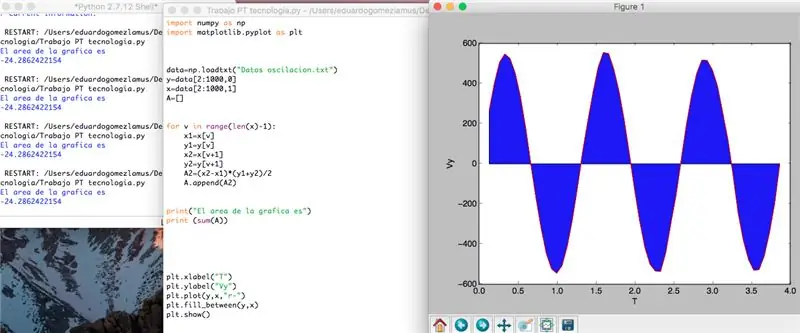
- Se utiliza la secuencia print para que el programa muestre el resultado de la oscilación, tomando en cuenta los datos guardados en la variabel A.
- Luego se nombran los ejes para que la audiencia vea de que estamos hablando (en este caso podemos ver que es una gráfica de velocidad vertical contra (vs.) el tiempo.)
- En tercer lugar se gráfica los datos y se rellena con los datos de: "plt.plot (y, x," r - ") plt.fill_between (y, x)".
- Finalmente se utiliza "plt.show ()" para mostrar la gráfica en la ventana, de acuerdo con los datos.
Disyorkan:
Raspberry Pi - TMD26721 Infrared Digital Proximity Detector Java Tutorial: 4 Langkah

Raspberry Pi - TMD26721 Infrared Digital Proximity Detector Java Tutorial: TMD26721 adalah pengesan jarak digital inframerah yang menyediakan sistem pengesanan jarak dekat dan logik antara muka digital dalam modul pemasangan permukaan 8-pin tunggal. Pengesanan jarak termasuk peningkatan isyarat-ke-bunyi dan ketepatan. Seorang profesional
Tiga Litar Pembesar Suara -- Tutorial Langkah demi Langkah: 3 Langkah

Tiga Litar Pembesar Suara || Tutorial Langkah-demi-Langkah: Loudspeaker Circuit menguatkan isyarat audio yang diterima dari persekitaran ke MIC dan menghantarnya ke Speaker dari tempat audio diperkuat dihasilkan. Di sini, saya akan menunjukkan kepada anda tiga cara berbeza untuk membuat Loudspeaker Circuit ini menggunakan:
Como Subir Datos De Un Acelerómetro a Ubidots, Utilizando Arduino YÚN: 6 Langkah

Como Subir Datos De Un Acelerómetro a Ubidots, Utilizando Arduino YÚN: Arduino Y Ú N es un microcontrolador basado en el ATmega32u4 y el Atheros AR9331. Siendo el Atheros un procesador capaz de soportar un sistema operativo linux basado en OpenWrt, el Arduino Y Ú N cuenta con una versi llamada OpenWrt-Yun
Cómo Conectar NodeMCU + RFID Y Enviar Datos a Unity: 4 Langkah

Cómo Conectar NodeMCU + RFID Y Enviar Datos a Unity: Los pines que se conectara al nodeMCU y el RFID RST = GPIO5 SDA (SS) = GPIO4 MOSI = GPIO13 = D7 MISO = GPIO12 = D6 SCK = GPIO14 = D5 GND = GND 3.3V = 3De esta manera se podr á jeneral la lectura de datos de las ta
Tutorial Modul Gyroscope 6DOF GY-521 MPU6050 3-Axis Tutorial: 4 Langkah

Tutorial: GY-521 MPU6050 3-Axis Acceleration Gyroscope 6DOF Module: PeneranganModul ringkas ini mengandungi semua yang diperlukan untuk berinteraksi dengan Arduino dan pengawal lain melalui I2C (gunakan perpustakaan Wire Arduino) dan memberikan maklumat pengesan gerakan untuk 3 paksi - X, Y dan Z . Spesifikasi Julat akselerometer: ± 2, ±
